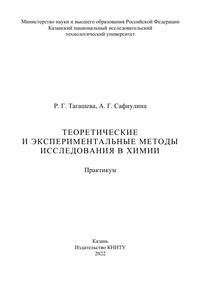Теоретические и экспериментальные методы исследования в химии
Покупка
Тематика:
Квантовая химия
Год издания: 2022
Кол-во страниц: 128
Дополнительно
Вид издания:
Практикум
Уровень образования:
ВО - Магистратура
ISBN: 978-5-7882-3140-2
Артикул: 809802.01.99
Описана работа программы HyperChem, предназначенной для проведения квантово-химических расчетов электронной структуры молекул и физико-химических свойств (молекулярных структур и орбиталей, электронных и инфракрасных спектров). Предназначен для магистров, обучающихся по направлению подготовки 18.04.01 «Химическая технология» по всем программам магистратуры кафедры «Технологии основного органического и нефтехимического синтеза». Подготовлен на кафедре технологии основного органического и нефтехимического синтеза.
Скопировать запись
Фрагмент текстового слоя документа размещен для индексирующих роботов
Министерство науки и высшего образования Российской Федерации Казанский национальный исследовательский технологический университет Р. Г. Тагашева, А. Г. Сафиулина ТЕОРЕТИЧЕСКИЕ И ЭКСПЕРИМЕНТАЛЬНЫЕ МЕТОДЫ ИССЛЕДОВАНИЯ В ХИМИИ Практикум Казань Издательство КНИТУ 2022
УДК 517.9(075) ББК 22.161.6я7 Т13 Печатается по решению редакционно-издательского совета Казанского национального исследовательского технологического университета Рецензенты канд. хим. наук Э. И. Мусина канд. хим. наук, доц. И. В. Федюнина Т13 Тагашева Р. Г. Теоретические и экспериментальные методы исследования в химии : практикум / Р. Г. Тагашева, А. Г. Сафиулина; Минобрнауки России, Казан. нац. исслед. технол. ун-т. – Казань : Изд-во КНИТУ, 2022. – 128 с. ISBN 978-5-7882-3140-2 Описана работа программы HyperChem, предназначенной для проведения квантово-химических расчетов электронной структуры молекул и физико-химических свойств (молекулярных структур и орбиталей, электронных и инфракрасных спектров). Предназначен для магистров, обучающихся по направлению подготовки 18.04.01 «Химическая технология» по всем программам магистратуры кафедры «Технологии основного органического и нефтехимического синтеза». Подготовлен на кафедре технологии основного органического и нефтехимического синтеза. ISBN 978-5-7882-3140-2 © Тагашева Р. Г., Сафиулина А. Г., 2022 © Казанский национальный исследовательский технологический университет, 2022 УДК 517.9(075) ББК 22.161.6я7
Введение В настоящее время квантово-химические методы и методы, осно ванные на изучении молекулярной динамики, достаточно активно применяются для численного моделирования как электронных, так и атомных структур сложных систем на молекулярном, кристаллическом и переходном уровнях. Активное развитие данного направления предопределяется соответствующим математическим обеспечением. На сегодняшний день в мире широко используются разнообразные вычислительные системы, основанные на методах квантовой химии и молекулярной динамики. Существенный вклад в создание современных лекарственных средств вносят и расчетные методы. Молекулярное моделирование является базовым элементом всех областей знаний, находя в них самое широкое применение, в том числе и в химическом секторе, функционирование которого невозможно без использования подобных методов. В развитых странах моделирование является современным методом изучения микроструктур. Использование многих из этих методов обеспечивается программой HyperChem для молекулярного моделирования. Программа HyperChem нашла достаточно широкое распространение (особенно среди начинающих химиков-исследователей) благодаря тому, что имеет интуитивно понятный и дружелюбный графический интерфейс. При этом она позволяет как реализовывать визуализацию 3D-структуры моделируемых соединений, так и выполнять необходимые квантово-химические расчеты. Эта программа нашла активное применение и для подготовки исходных данных (например, структурных характеристик молекулы), и для анализа полученных результатов (например, характеристик расчета ИК- и УФ-спектров). В программе HyperChem реализованы возможности как молекулярной динамики и полуэмпирических методов расчета, так и учет электронной корреляции методами теории возмущений второго порядка и функционала плотности. Программа обладает обширным каталогом молекулярных фрагментов, что в дальнейшем облегчает создание исходной структуры и позволяет контролировать ее по мере выполнения всех стадий расчета, ведь в процессе оптимизации все изменения будут отражаться на экране.
Лабораторная работа 1 Основные понятия в HyperChem. Создание простых молекул Общие сведения о программе HyperChem. Для начала работы в HyperChem следует нажать на значок на панели управления. Части окна HyperChem:
Titlebar – элемент с названием файла (если файл является несохраненным, то его название по умолчанию в системе untitled). Menubar – блок с названиями вкладок: File, Edit, Build, Select, Display, Databases, Setup, Compute, Script, Cancel и Help. Toolbar – левая сторона панели инструментов – содержит восемь значков инструментов, которые используются для вывода, выбора и перемещения атомов и молекул. В правой части находится изображение значков инструментов, которые включаются быстрым нажатием для следующих действий: читать и записать файлы, копировать и вставлять структуры и использовать диалоговую помощь. Workspace – блок, в котором программа HyperChem изображает текущую молекулярную систему. Statusline – блок, в котором представлена следующая информация, например, число атомов в молекуле, изображенная в настоящий момент, статус самого вычисления, значение градиентов или молекулярной энергии. Если какой-нибудь пункт меню будет выбран, строка состояния дает краткое описание этого пункта. Основные правила применения курсора мыши. В программе HyperChem применяются следующие команды: – клик левой или правой клавишей мыши, – двойной клик, – перемещение курсора с зажатыми левой или правой клавишами мыши, – LR-перемещение – перемещение курсора с зажатыми левой и правой клавишами мыши, – RL-перемещение – перемещение курсора с зажатыми правой и левой клавишами мыши. Курсор мыши также изменяет свою форму в зависимости от того, где он находится в окне, и какой инструмент задействован. Проверьте, как изменяется курсор HyperChem: – нажмите на значок инструмента Draw (Рисунок); – переместите курсор в рабочее пространство. Курсор изменяется в форме инструмента Рисунка ; – нажмите на значок инструмента Select (выбор); – переместите курсор в рабочее пространство: он изменяет форму на инструмент Select . Работа с файлами с расширением .hin. Заходим в File → Open. Открывается диалоговое окно Open File.
Откройте папку Hyper 80, далее – папку Samples/Aromatic и выберите файл c60.hin, нажмите Open (или откройте файл двойным кликом мыши). Появляется следующее изображение: Использование вкладки Display. HyperChem автоматически использует параметры настройки экрана с последнего запуска программы. Открыть меню Display → Labels. Появляется диалоговое окно Labels. По умолчанию выбор установлен на None для атомов, остатков и связей. Выберите для атомов Symbol и нажмите ОК. Ячейка диалога закрывается, и молекула будет помечена символами атомов:
Использование различного представления молекул. Для того чтобы поменять графическое представление молекулы, необходимо использовать опцию Rendering. Открыть вкладку Display → Rendering. Открывается ячейка диалога Rendering: Затем открыть Rendering Methods → Atom Rendering → Balls. Появляется следующее изображение:
Еще раз откройте окно Rendering Options и выберите Overlapping Spheres. Атомы молекулы представляются в виде сфер: Нажмите на Sticks и add Dots, в этом случае появляется электронное облако: Еще раз откройте окно Rendering Options и выберите Balls and Cylinders. Затем выберите OK для закрытия диалоговой ячейки. При этом связи изображаются в виде цилиндров, а атомы – в виде шаров:
Чтобы восстановить предыдущее графическое представление молекулы, можно нажать [F2] или Last Rendering на вкладке Display. Снова откройте диалоговое окно Rendering Options, выберите Sticks, затем нажмите OK. Молекула появляется в первоначальном представлении в виде черточек. Для выхода из HyperChem выберите Exit на вкладке File или нажмите на крестик. Окно закрывается. Рисование атомов и связей. Открыть HyperChem. Зайти в Build → Default Element (или дважды кликните на Draw ). Появляется диалоговое окно Element Table, которое позволяет выбирать скрытый элемент из периодической таблицы:
Кнопка Properties показывает физические свойства выбранного в настоящее время элемента. Проверьте, чтобы не стояли галочки напротив опций Allow ions и Explicit Hydrogens. Выберите углерод в списке скрытых элементов, затем закройте диалоговое окно. Обратите внимание: вы можете работать с открытым диалоговым окном Element Table, переместив его в рабочее пространство HyperChem. Это очень удобно, если требуется нарисовать различные атомы. Нажмите инструмент Draw и кликните левой клавишей мыши в рабочем пространстве. Появится маленький круг, изображающий несвязанный атом углерода. Нарисуйте еще несколько атомов. Зажмите левую клавишу на первом атоме углерода и соедините с соседним атомом углерода, затем отпустите клавишу мыши. Появляется линия, представляющая связь между двумя атомами углерода. В пустой области рабочего пространства нарисуйте шесть связей углерод-углерод и сформируйте кольцо. Выделение атомов и связей. Откройте вкладку Select → Atoms (для выбора уровня, на котором будете работать). Затем удостоверьтесь, что выключена функция Multiple Selections (теперь вы можете выделять атомы с отменой предыдущего выбора). Нажмите на иструмент Selection , потом – на один из созданных атомов для его выбора, при этом он окрашивается другим цветом. Для выбора связи кликните на линии, соединяющей эти атомы. Атомы на каждом конце связи также будут выделены, но на первом плане будет только связь, и она будет окрашена другим цветом. Клик правой клавишей мыши в пустой области рабочего пространства отменяет выбор всех атомов и связей. Далее удостоверьтесь, что на вкладке Select не отмечено Select Sphere. В левом верхнем углу зажмите сначала левую, а затем одновременно и правую клавишу мыши и выполните LR-перемещение. Выделите несколько нарисованных атомов. После того как вы отпустите клавиши мыши, вы заметите, что все атомы в этой прямоугольной области выбора будут выдвинуты на первый план (при этом поменяется их окраска). При использовании функции Multiple Selections в меню Select новые выбранные атомы и связи будут автоматически добавляться к предыдущим выбранным элементам. Аналогичным образом выберите вторую группу атомов. Отпустите клавиши мыши, и на первый